Hur man tar bort ljud från MP4 med dessa online- och offlineverktyg
Det finns tillfällen då ljudet i vår MP4-fil inte är av utmärkt kvalitet. Så som ett resultat kommer det inte att göra att våra videoklipp inte är i bra form. Men eftersom tack vare våra tekniska framsteg har vi nu ett alternativ till ta bort ljudet från en MP4-fil. Få frågor kan cirkulera i ditt sinne om vad du kommer att göra för att ta bort ljudet från dina videoklipp. Med det kan du lita på det här inlägget. Vi kommer att diskutera hur man extraherar ljud från din MP4-fil med hjälp av online- och offlineverktygen nedan.
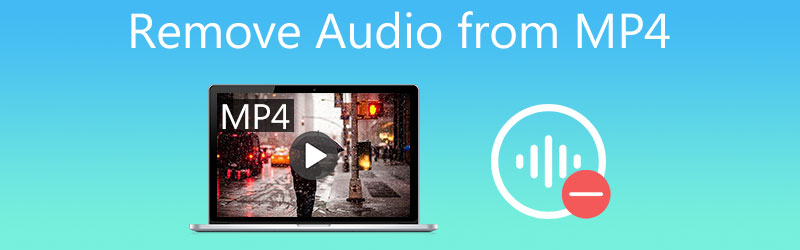
- Del 1. Hur man tar bort ljud från MP4 på skrivbordet
- Del 2. Hur man tar bort ljud från MP4 online gratis
- Del 3. Jämförelsediagram
- Del 4. Vanliga frågor om hur man tar bort ljud från MP4
Del 1. Hur man tar bort ljud från MP4 på skrivbordet
Anta att du letar efter ett heltidsprogram som hjälper dig att enkelt ta bort ljudet från din MP4-fil. I så fall behöver du Vidmore Video Converter. Det är ett verktyg som är tillgängligt på både Mac- och Windows-enheter. Det här verktyget är en bra följeslagare för att redigera dina ljud- och videoklipp. Det erbjuder ett mycket intuitivt gränssnitt som hjälper användare att enkelt redigera sina favoritfiler. Bortsett från det är Vidmore inte speciellt i filen som du kommer att ändra eftersom den stöder över 200 filformat. Med hjälp av dess ljudinställningar kan du navigera ljudet i din MP4-fil på bara några bilder. Underbart eller hur?
En annan sak är att det inte låter dig fastna i konverteringsprocessen bara för att din fil har en stor storlek. Nästan all bekvämlighet du letar efter finns i det här programmet. Med det, här är en steg-för-steg-guideprocess som du kan följa.
Steg 1: Skaffa ljud- och videoredigeraren
Innan du börjar, ladda ner appen från programmets officiella webbsida. Om du vill skaffa verktyget just nu, klicka på en av de Ladda ner knappar för att få den installerad och igång.
Steg 2: Sätt i din MP4-fil som du behöver för att ta bort ljudet
När verktyget fungerar på din enhet, öppna det och klicka på Lägga till filer på den övre vänstra delen av skärmen, eller så kan du trycka på plustecknet på mittskärmen.
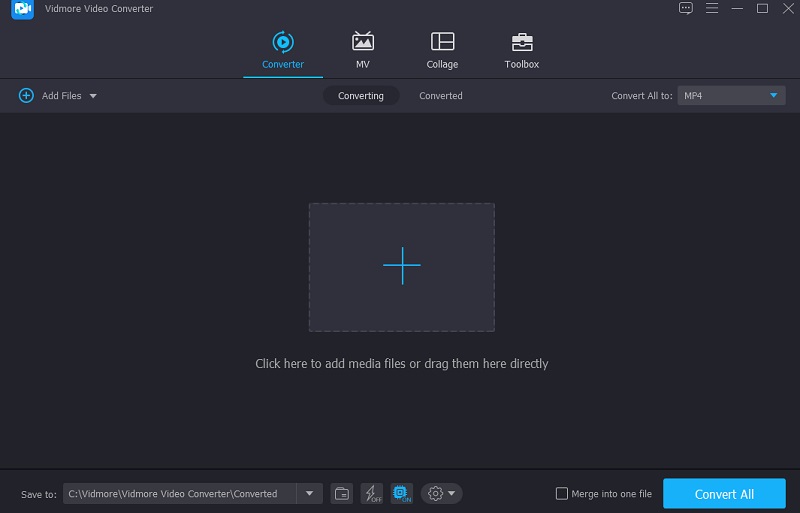
Steg 3: Fortsätt till redigeringssektionen
När din MP4-fil finns på Tidslinje, navigera till redigeringssektionen genom att klicka på Stjärna ikonen längst ned på videons miniatyrbild. Du kommer att dirigeras till ljudinställningarna. Och du kommer att se de två reglagen på den nedre delen av videon. Flytta Volym skjutreglaget åt vänster tills du når 0%. När du redan har tagit bort ljudet från MP4-filen, klicka på OK knapp.

Steg 4: Konvertera den modifierade MP4-filen
Om du bestämmer dig för ändringarna i din fil, klicka på Konvertera alla knappen på den nedre delen av gränssnittet. Och det är allt du behöver göra!
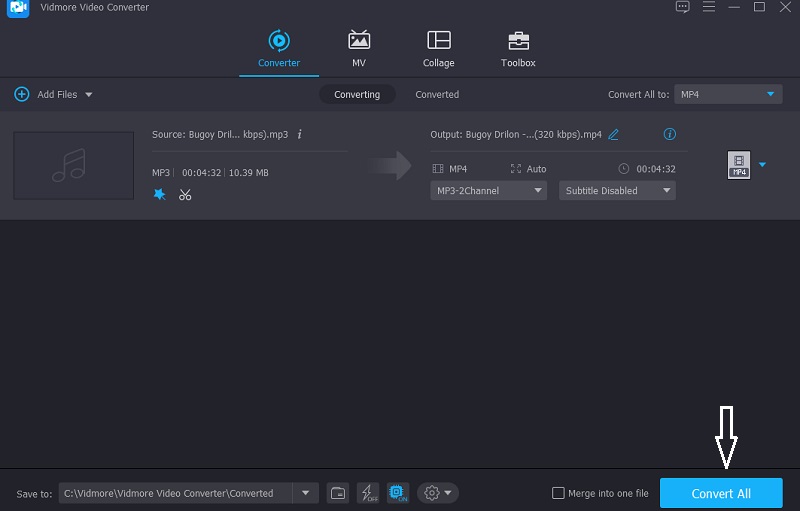
Del 2. Hur man tar bort ljud från MP4 online gratis
Om du gillar program där du inte vill installera appar från tredje part kan du också använda ett onlineverktyg. Den här delen kommer att dela de tre olika verktygen som hjälper dig att ta bort ljud från MP4 online.
1. Audio Remover
Audio Remover låter dig ta bort ljud från din MP4-fil utan att koda den igen. Det är även tillämpligt på Mac- och Windows-enheter. Den stöder olika filformat som MP4, AVI, MOV och många fler. Den kommer också med ett vänligt gränssnitt. Audio remover är också gratis och låter dig ladda upp filer på upp till 500MB.
Steg 1: Gå till huvudwebbplatsen för AudioRemover. Klicka sedan på Bläddra och leta efter MP4-filen på din Mapp.
Steg 2: När MP4-filen finns på Tidslinje, Klicka på Ladda upp video.
Steg 3: Uppladdningen av filen kan ta lite tid. Klicka slutligen på Ladda ner Fil.

2. Clideo
Ett annat onlineverktyg som kommer med ett rikt redigeringsverktyg är Clideo. Den är webbaserad, som du kan använda gratis. Clideo stöder olika videoformat som MP4, VI, MPG, VOB, WMV, MOV, etc. Med hjälp av detta webbläsarbaserade programs vänliga gränssnitt kan du enkelt ta bort ljudet från din MP4-fil med bara några få åtgärder.
Steg 1: Besök den officiella webbplatsen för Clideo-appen för att dirigeras till huvudgränssnittet.
Steg 2: Klicka sedan på Välj FIL och ladda upp en video för att ta bort ljudet genom att välja det från din enhet eller Bibliotek.
Steg 3: Klicka slutligen på Ladda ner knapp, och det är det!
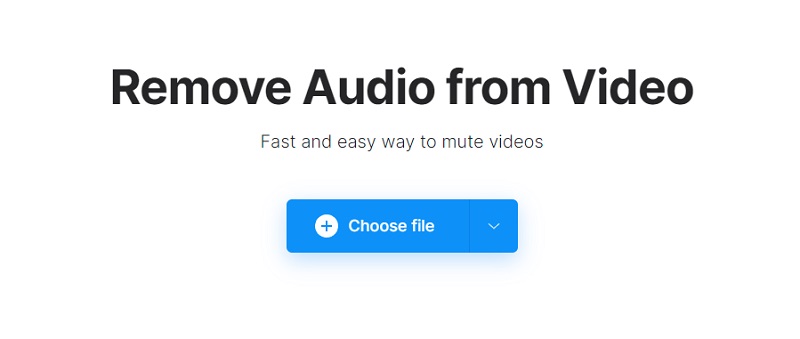
3. Filkonvertering
En av de mest lättanvända ljud- och videoredigerarna på nätet som hjälper dig att ta bort ljudet från din MP4-fil är File Converto. Det fungerar på alla enheter utan att du behöver prenumerera på det. Slutligen tillåter det videokonvertering med en maximal filstorlek på 500 MB. För att hjälpa dig att navigera i det här verktyget, här är en enkel guide nedan.
Steg 1: Gå till den officiella webbplatsen för FileConverto och klicka på Bläddra knapp. Efter det väljer du MP4-filen du vill ta bort ljudet.
Steg 2: Klicka sedan på Skicka in nu knappen och vänta på att din fil laddas upp.
Steg 3: Slutligen, klicka på Ladda ner Fil för att spara den i din Mapp.

Del 3. Jämförelsediagram
Här är ett enkelt diagram om likheterna och skillnaderna mellan online- och offlineredigerare som hjälper dig att ta bort ljudet från dina videofiler.
| Nyckelfunktioner | Vidmore Video Converter | LJUDBORTTAGNING | FIL KONVERTERA |
| Tillgänglig på Windows och Mac | |||
| Intuitivt gränssnitt | |||
| Erbjud många filformat | |||
| Konverterar utan gräns | |||
Del 4. Vanliga frågor om hur man tar bort ljud från MP4
Hur tar man bort ljud från MP4 Windows Movie Maker?
Öppna videorna och importera dem i Windows Movie Maker. Välj sedan videofilen som du vill ta bort ljudet från. Välj sedan alternativet Redigera till vänster i menyn och du hittar Videovolym med en högtalare bredvid. Slutligen, välj högtalaren och vrid volymen åt vänster för att stänga av högtalaren.
Finns det en app på Android som kan ta bort ljud från en MP4-fil?
Defenitivt Ja! Du kan prova Timbre-appen, och det är en gratis redigeringsapp för Android.
Kan jag använda iMovie för att ta bort ljudet från min MP4-fil?
Ja, du kan använda iMovie-appen för att extrahera ljudet från din MP4-fil. Du kan få det på App Store gratis.
Slutsats
Där har du det! Gör det möjligt att ta bort ljudet från din MP4-fil med rätt verktyg. Sedan du har sett hur man tar bort ljud från MP4 med online och offlineverktyg i det här inlägget, det finns inget sätt att du inte kan göra det på din fil!


